[https://stock.adobe.com/images/businessman-using-computer-laptop-with-triangle-caution-warning-sing-for-notification-error-and-maintenance-concept/510612444?prev_url=detail]
У вас виникають проблеми із завантаженням веб-сторінки у вашому браузері? Якщо так, можливо, ваша веб-сторінка не працює або у вашому пристрої виникла проблема, яка перешкоджає доступу. Ми розглянемо можливі шляхи вирішення проблеми, щоб ви могли отримати доступ до улюбленого сайту.
Найпоширенішими причинами проблеми є простої веб-сторінки, несправне підключення до Інтернету, перебої в роботі DNS тощо. Ви дізнаєтеся, як полагодити всі ці елементи на вашій машині.

Ознайомтеся з нашим спеціальним посібником для конкретної помилки веб-сторінки
Якщо під час завантаження веб-сторінки у веб-переглядачі відображається певний номер помилки, перегляньте наш спеціальний посібник для цієї конкретної помилки, щоб дізнатися, як її вирішити.
Найпоширеніші помилки, з якими ви можете зіткнутися у своєму веб-браузері:
Якщо ваш браузер не відображає номер помилки, читайте далі, щоб дізнатися про інші виправлення.
Переконайтеся, що ваше підключення до Інтернету працює
Зрозуміло, що для завантаження веб-сторінок потрібне активне підключення до Інтернету. Можливо, виникла проблема з підключенням до мережі, через що ваші веб-сторінки не завантажуються.
Ви можете перевірити статус підключення, запустивши веб-переглядач на своєму пристрої та відкривши сайт, як-от Google або Bing . Якщо ваш сайт завантажується, ваш доступ до Інтернету працює.
Якщо ваш сайт не завантажується, у вас проблеми з підключенням. У цьому випадку спробуйте вирішити ці проблеми самостійно або зверніться за допомогою до своєї інтернет-компанії.
Перевірте, чи веб-сторінка не працює
Веб-сторінка, до якої ви намагаєтеся отримати доступ, може бути простою, через що ваш браузер не завантажує сторінку. Це нормально, що такі проблеми виникають.
Ви можете перевірити, чи ваш сайт зазнає збою, скориставшись онлайн-інструментом, наприклад DownForEveryoneOrJustMe . Відкрийте цей сайт у своєму веб-браузері, введіть посилання на свою веб-сторінку, і сайт повідомить вам, активна ваша сторінка чи ні.
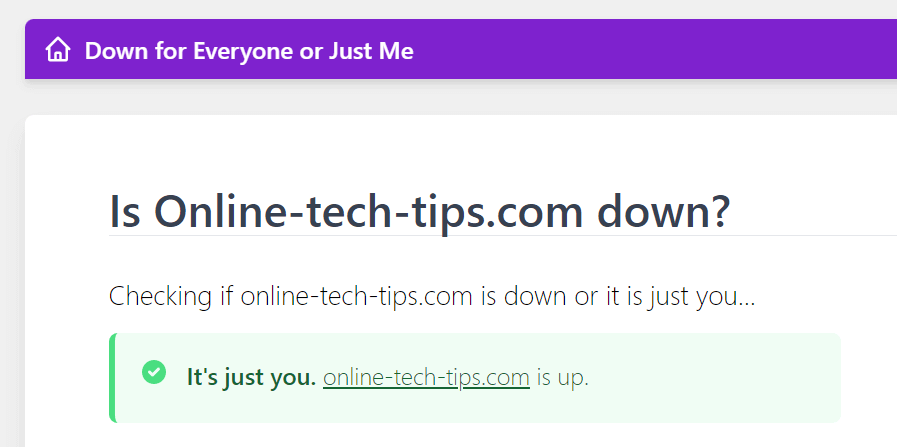
Якщо ваша веб-сторінка не працює, ви нічого не можете зробити, окрім як чекати, поки веб-майстер сайту вирішить проблему та відновить роботу сторінки.
Перезавантажте комп'ютер
Незначні проблеми вашого комп’ютера можуть заважати веб-браузеру, через що він не зможе завантажувати веб-сторінки. У цьому випадку ви можете перезавантажити комп’ютер і потенційно вирішити проблему.
Перезавантажте ПК з Microsoft Windows
- Відкрийте меню « Пуск » і виберіть піктограму живлення .
- У меню виберіть Перезапустити .
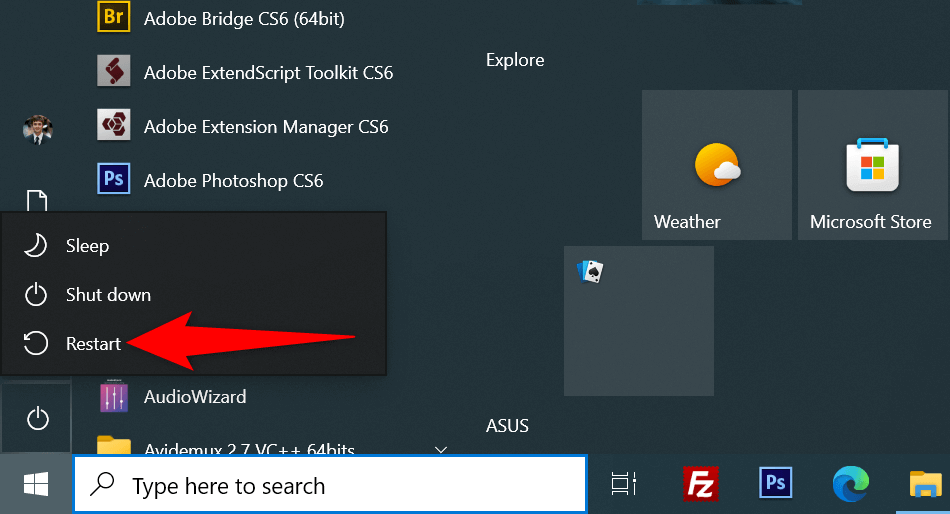
Перезапустіть Mac
- Виберіть логотип Apple у верхньому лівому куті екрана.
- У меню виберіть Перезапустити .
Коли ваш комп’ютер увімкнеться, відкрийте веб-браузер і запустіть веб-сторінку.
Використовуйте інший браузер
Однією з причин, чому ваша веб-сторінка не завантажується, є певна проблема у вашому браузері. Ці проблеми, пов’язані з веб-переглядачем, можуть перешкоджати доступу до різних сайтів, а не лише до певних сторінок.
У такому випадку скористайтеся іншим браузером на комп’ютері та перевірте, чи завантажується ваш сайт. Наприклад, якщо ви зараз використовуєте Google Chrome, перейдіть на Mozilla Firefox і спробуйте завантажити свій сайт.
Якщо ваш сайт завантажується в іншому веб-переглядачі, у вашому попередньому браузері є проблема. Ви можете спробувати вирішити проблему, скинувши або перевстановивши браузер.
Перевірте розширення веб-переглядача
Розширення веб-переглядача іноді впливають на ваші сеанси перегляду веб-сторінок, через що деякі веб-сторінки не відкриваються. Ваша проблема може бути результатом несправної надбудови браузера.
Ви можете перевірити це, вимкнувши або видаливши розширення, і подивіться, чи завантажується ваша сторінка.
Вимкніть або видаліть розширення в Chrome
- Виберіть три крапки у верхньому правому куті Chrome і виберіть Інші інструменти > Розширення .
- Знайдіть розширення, яке потрібно вимкнути, і вимкніть його параметр.
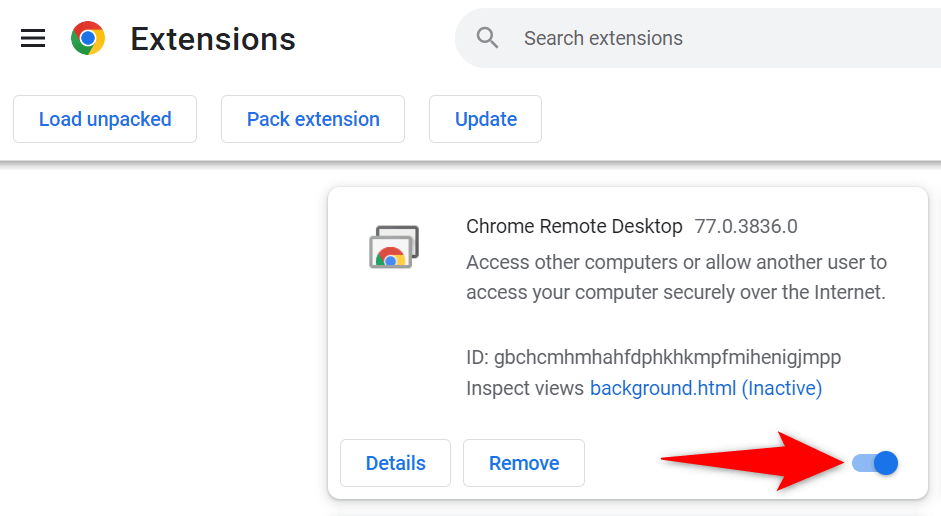
- Ви можете видалити розширення, вибравши « Видалити » на картці розширення.
Вимкніть або видаліть додаткові компоненти у Firefox
- Виберіть три горизонтальні лінії у верхньому правому куті Firefox і виберіть Додатки та теми .
- Знайдіть надбудову, щоб вимкнути та вимкнути її параметр.
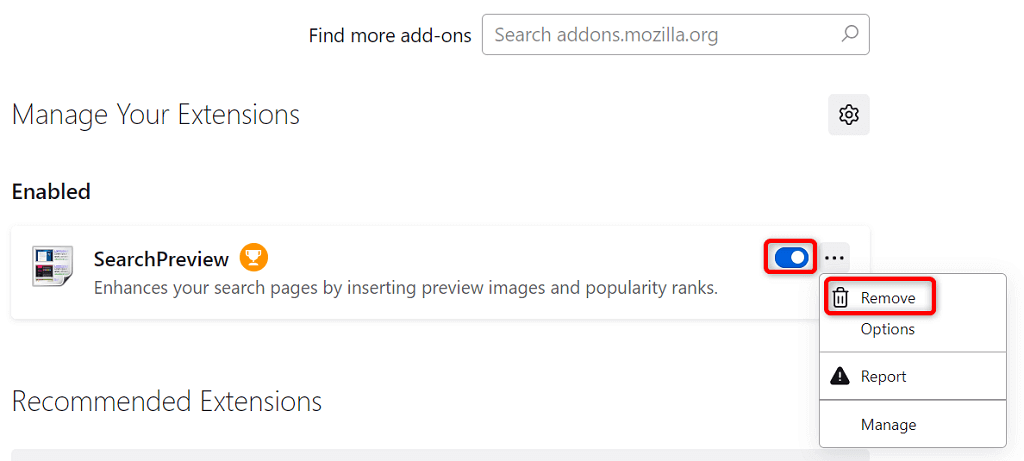
- Ви можете видалити доповнення, вибравши три крапки поруч із додатком і вибравши Видалити .
Змініть свій DNS-сервер
Ваш DNS-сервер допомагає вашим браузерам перетворювати доменні імена на IP-адреси. У вас можуть виникнути проблеми із завантаженням веб-сторінок, якщо ваш DNS-сервер не працює.
У цьому випадку ви можете використати альтернативний DNS-сервер, щоб вирішити проблему.
Змініть DNS у Windows
- Відкрийте панель керування та перейдіть до Мережа та Інтернет > Центр мереж і спільного доступу > Змінити параметри адаптера .
- Клацніть правою кнопкою миші мережевий адаптер і виберіть Властивості .
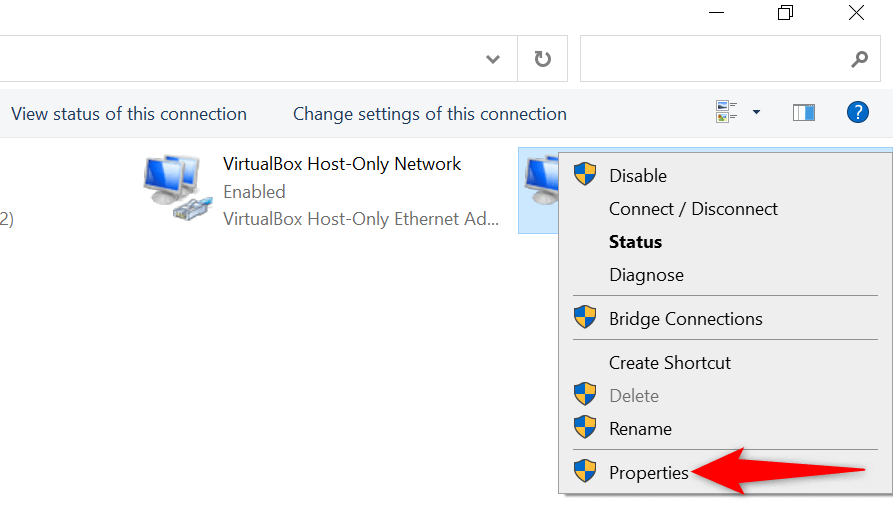
- Виберіть Інтернет-протокол версії 4 (TCP/IPv4) і виберіть Властивості .
- Увімкніть параметр Використовувати такі адреси DNS-серверів .
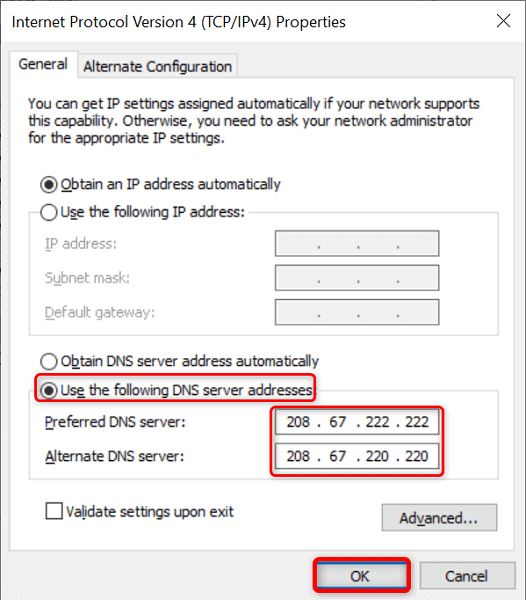
- Використовуйте OpenDNS, ввівши 208.67.222.222 у полі « Переважний сервер DNS » і 208.67.220.220 у полі « Альтернативний сервер DNS » .
- Введіть зміни в силу, натиснувши OK .
- Перезапустіть веб-переглядач і завантажте веб-сторінку.
Змініть DNS на Mac
- Виберіть меню Apple у верхньому лівому куті та перейдіть до Системні налаштування > Мережа .
- Виберіть свою мережу ліворуч і виберіть Додатково праворуч.
- Перейдіть на вкладку DNS і змініть DNS-сервер на такий:
208.67.222.222
208.67.220.220
- Виберіть OK внизу.
Використовуйте VPN
Однією з причин, чому ваша веб-сторінка не завантажується, є те, що ваш інтернет-провайдер заблокував ваш сайт. Існують різні причини, чому Інтернет-провайдер буде це робити.
На щастя, ви можете обійти це, використовуючи VPN на своєму пристрої. VPN передає ваші дані через проміжний сервер, дозволяючи вам обходити обмеження вашого провайдера. Вам просто потрібно запустити програму VPN , увімкнути службу, і ви готові отримати доступ до своєї веб-сторінки.
Перегляньте кешовану версію вашої веб-сторінки
Такі служби, як Google і Wayback Machine, кешують ваші веб-сторінки, дозволяючи переглядати їхні старіші версії, коли завгодно. Це дозволяє отримати доступ до веб-сторінок, які зараз недоступні.
Google зазвичай має лише останню копію вашої веб-сторінки, тоді як Wayback Machine може зайти в історію навіть за роки, щоб дозволити вам переглянути ваші веб-сторінки.
Використовуйте Google, щоб переглянути кешовану версію вашої сторінки
- Відкрийте Google у веб-переглядачі.
- Введіть наведену нижче URL-адресу, що замінює посилання на вашу веб-сторінку, у вікні пошуку Google. Потім натисніть Enter .
кеш:URL
- Наприклад, ви можете отримати доступ до кешованої версії наступної веб-сторінки, ввівши запит у Google: https://www.example.com/page.html
cache:https://www.example.com/page.html
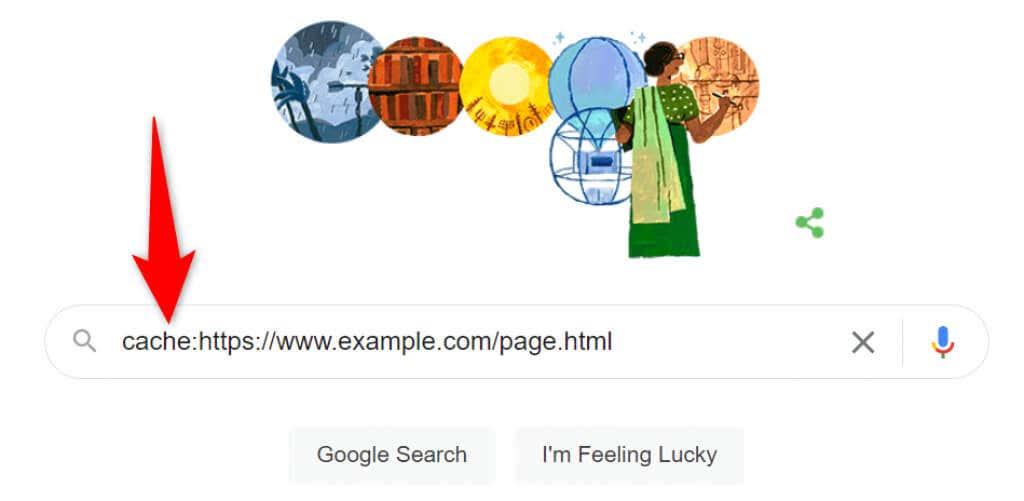
Використовуйте Wayback Machine для доступу до кешованої версії сторінки
Якщо Google не має збереженої копії вашої веб-сторінки, використовуйте Wayback Machine таким чином:
- Відкрийте Wayback Machine у своєму веб-браузері.
- Введіть посилання на свою веб-сторінку в текстове поле та виберіть Огляд історії .
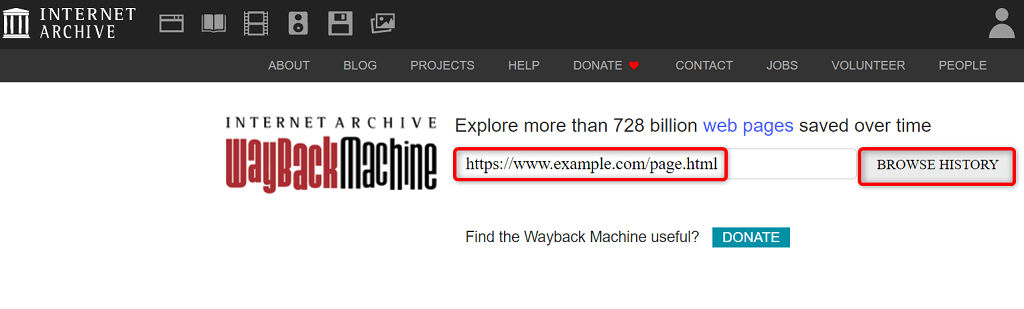
- Виберіть рік, дату та позначку часу, щоб переглянути кешовану версію вашої сторінки.
Усунення проблем із недоступністю веб-сторінки
Веб-сторінка може не завантажуватися з різних причин у вашому веб-браузері. Щойно ви усунете типові причини, як-от несправне підключення до Інтернету та проблемні розширення, ваші сторінки почнуть завантажуватися належним чином.
Сподіваємося, цей посібник дозволить вам отримати доступ до ваших улюблених сторінок у всесвітній мережі.
DuckDuckGo
DuckDuckGo не пропонує власних кешованих сторінок, але може надати результати кешу Google, якщо ви використовуєте ярлик пошукової системи !cahce bang із URL-адресою веб-сайту. Введіть "!cache www.website.com" у вікно пошуку, щоб одразу переглянути кешовану версію цієї веб-сторінки Google.
Звужте проблему
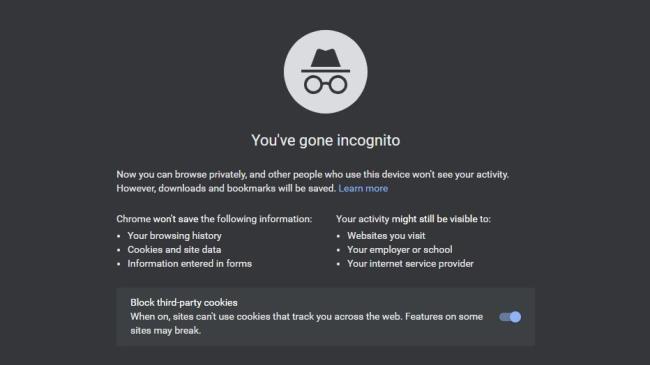
Щоб визначити, чи проблема пов’язана з вашим браузером чи з комп’ютером загалом, запустіть альтернативний браузер і спробуйте відвідати сайт. (Якщо ви зазвичай використовуєте Chrome, наприклад, спробуйте завантажити сайт у Firefox або Edge.) Ви також можете спробувати вікно приватного перегляду, яке завантажуватиме сайт без файлів cookie, які використовуються для зберігання вашої реєстраційної інформації та стеження за вами в Інтернеті.
Якщо сайт завантажується належним чином у таких ситуаціях, ви знаєте, що вам потрібно заглибитися в налаштування свого браузера, щоб очистити його кеш і видалити файли cookie, які можуть спричиняти проблеми. Якщо сайт не завантажується в іншому браузері, проблема, швидше за все, криється десь на вашому комп’ютері.



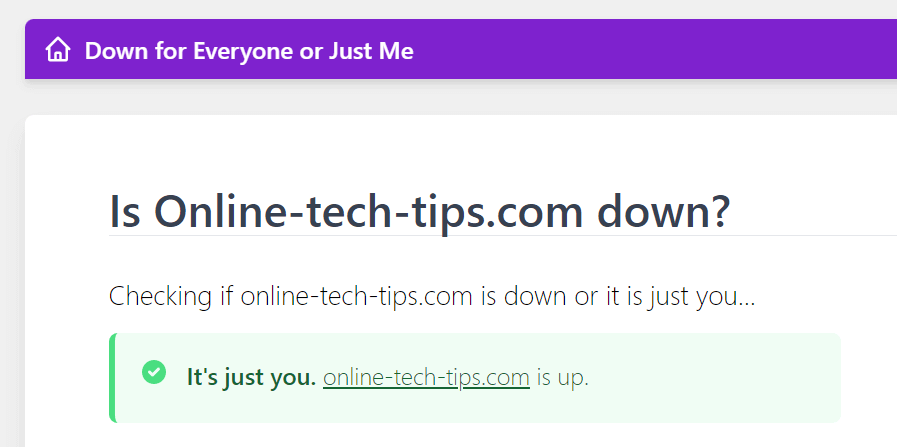
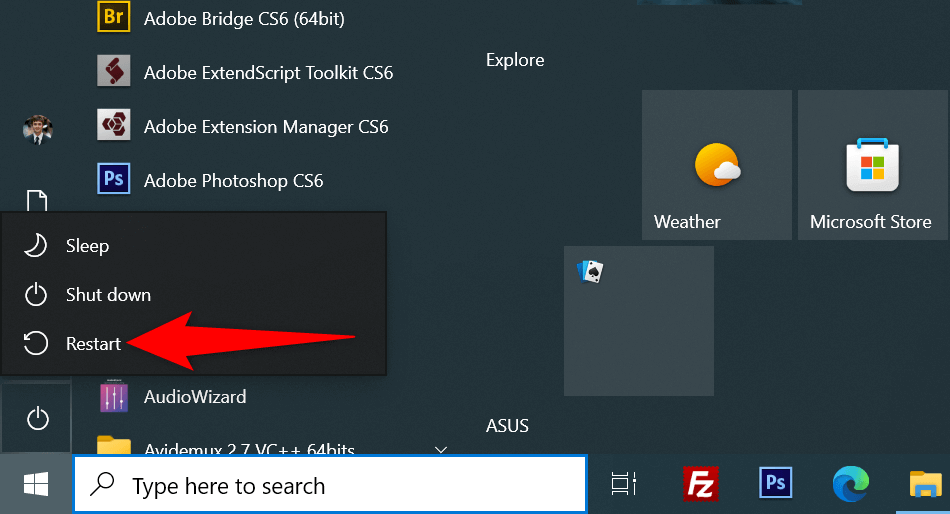
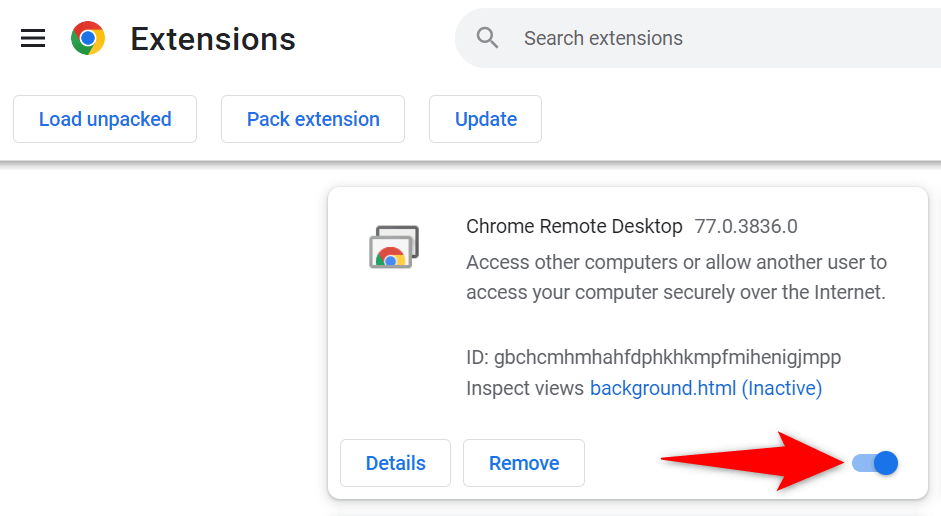
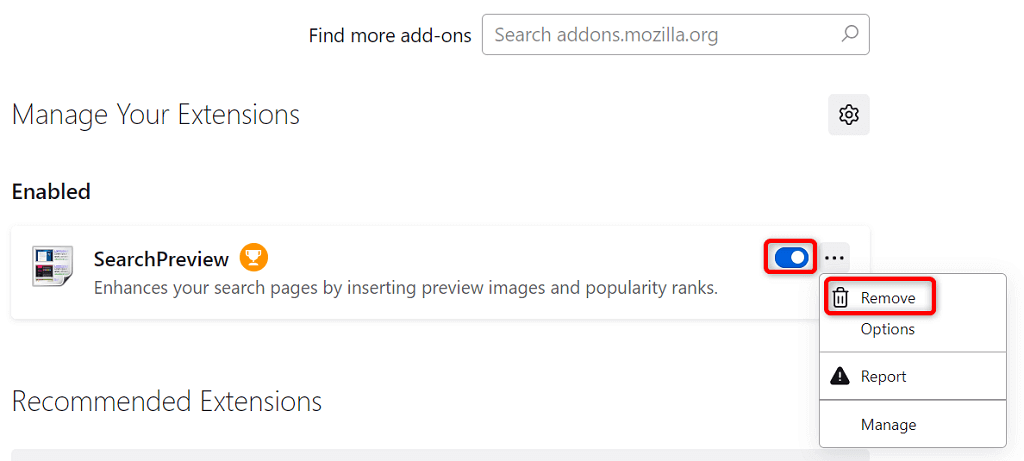
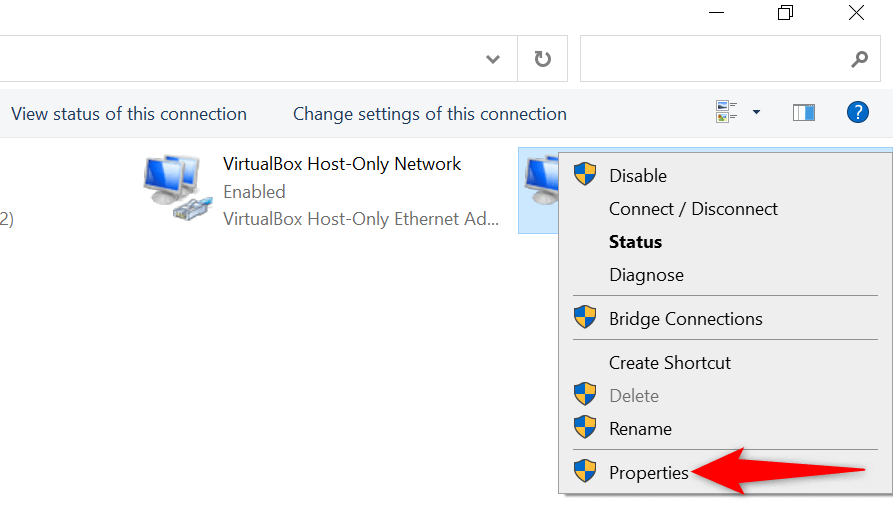
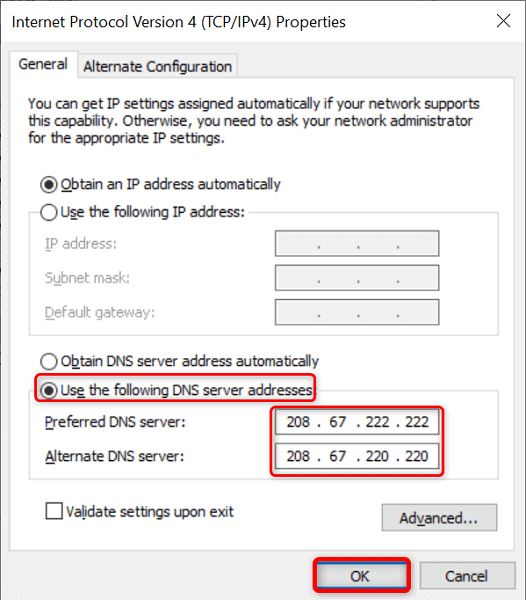
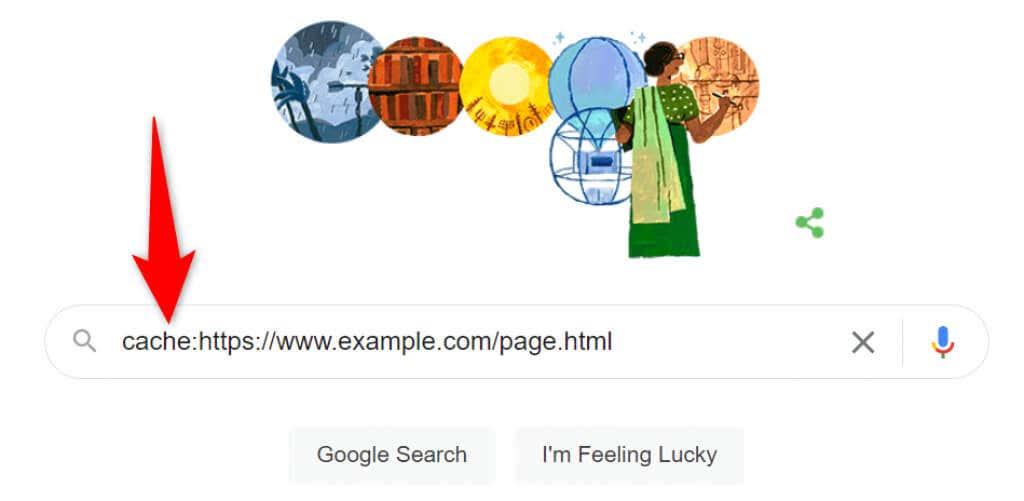
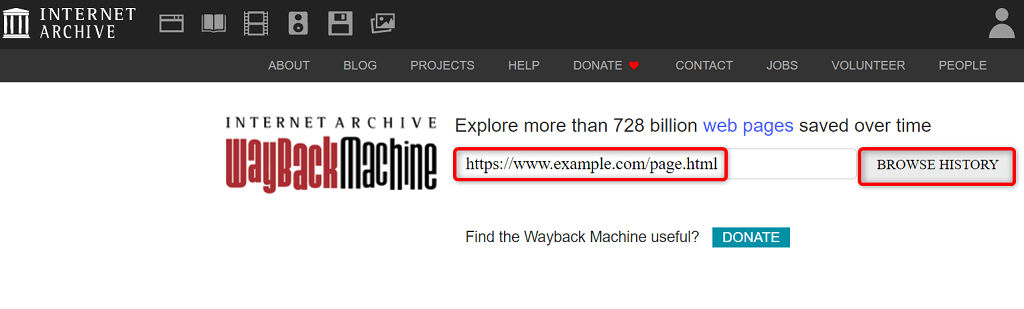
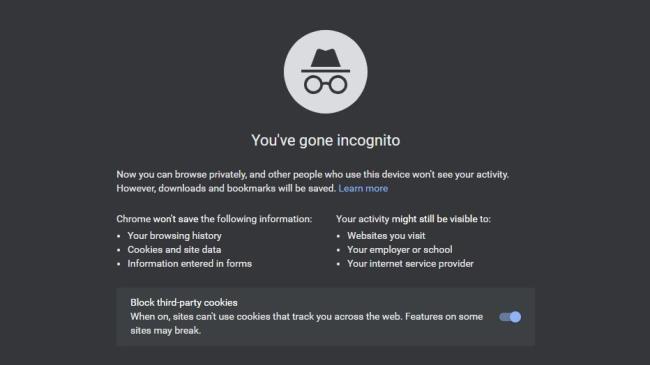























![8 способів перевстановити Safari на iPhone [2023] 8 способів перевстановити Safari на iPhone [2023]](https://img2.webtech360.com/resources3/r1/image-5664-0914200939896.jpg)

